I Windows sker en hukommelseslækage, når en applikation eller systemproces ikke frigiver en blok RAM korrekt til operativsystemets hukommelseshåndtering, når den ikke længere er nødvendig. I nogle tilfælde returnerer et program muligvis kun en del af den brugte hukommelsesblok, i andre frigives intet. Fordi fysisk RAM er en begrænset ressource, er det afgørende at sikre, at du har nok tilgængelig til at håndtere din arbejdsbyrde.
Selv om der er nogle få typer hukommelseslækager i Windows, er det mest almindelige problemet med standby-hukommelse. Går man så langt tilbage som til Windows 7, er standby-hukommelsesproblemet stadig udbredt i Windows 10. Når først din standby-hukommelse helt optager din ledige hukommelse, kan dit system begynde at h alte og måske endda gå ned. Da en hukommelseslæk typisk er resultatet af en softwarefejl eller fejl, er det vigtigt at holde alle dine drivere opdateret.

Find en hukommelseslækage med Windows' ressourcemonitor
Resource Monitor er et fantastisk indbygget værktøj, der vil give dig et meget klarere billede af, hvordan Windows administrerer din computers ressourcer (RAM, CPU, harddiske osv.). Hvis du har mistanke om, at et program eller en proces ikke frigiver din standby-hukommelse, er Resource Monitor et godt sted at begynde at observere. Trinene nedenfor viser, hvordan du får vist dit systems hukommelsesforbrug i Windows 10, 8 og 7.
-
Tryk på Windows-tasten+R, indtast " resmon", og vælg derefter OK.

Image -
Vælg fanen Memory, og vælg derefter Commit for at omarrangere listen.

Image -
Overvåg Standby (blå bjælke) med applikationerne med de applikationer, du norm alt bruger kørende.

Image
Du skal muligvis lade Resource Monitor køre i et stykke tid for at opdage eventuelle lækager. Tag et skærmbillede, eller lav en note, når du åbner værktøjet første gang, for nem sammenligning.
Diagnoser en hukommelseslækage med Windows' RaMMap
RaMMap er et gratis værktøj fra Microsoft, der viser re altidsdata om, hvordan Windows administrerer og allokerer din RAM. I lighed med Resource Monitor vil RaMMap vise standby-hukommelsesbrug, og den kører på Windows 10, 8 og 7. Trinene nedenfor illustrerer, hvordan du downloader og kører RaMMap.
-
Gå til RaMMaps Sysinternals-side, og vælg derefter Download RaMMap.

Image -
Gå til din Downloads-mappe, kopier RaMMap-arkivet til den mappe, du ønsker, og udpak det derefter.

Image -
Højreklik på RaMMap programfilen, og vælg derefter Kør som administrator.

Image -
Vælg Yes.

Image -
Gennemgå SYSINTERNALS SOFTWARELICENSVILKÅR, og vælg derefter Agree.

Image -
Vælg fanen Use Counts, og overvåg derefter din standby-hukommelse for at se, om den øges.

Image Hvis dit system mister ledig hukommelse mere gradvist, skal du muligvis lade RaMMap køre i et stykke tid. Noter din standby-hukommelse før og efter for at se, om du har en RAM-lækage.
-
Du kan også se nærmere på hver proces, der bruger din fysiske hukommelse på fanen Processer.

Image
Tjek RAM med Windows' hukommelsesdiagnosticeringsværktøj
At køre Windows' Memory Diagnostics er en glimrende måde at tjekke din computers fysiske hukommelse grundigt for eventuelle fejl.
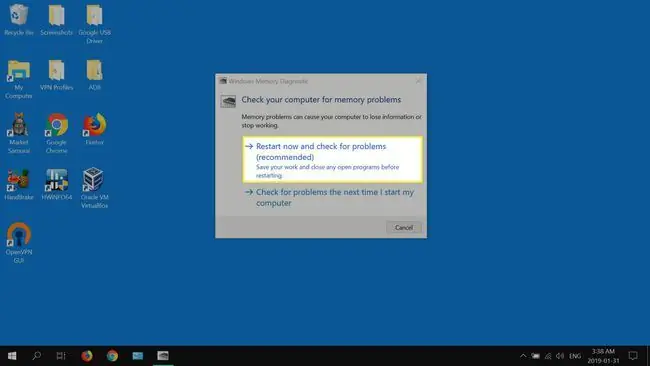
- Tryk på Windows-tast+R, indtast " mdsched.exe", og vælg derefter OK.
- Vælg Genstart nu, og kontroller for problemer (anbefales).
- Testen begynder og kan tage flere timer at gennemføre. Følg eventuelle instruktioner på skærmen, når testen er fuldført.
Tøm standby-hukommelse i Windows med Rammap
Ud over at overvåge dit hukommelsesforbrug kan RaMMap også bruges til manuelt at tømme din standby-liste.
- Højreklik på RaMMap programfilen, og vælg derefter Kør som administrator.
- Vælg Empty, og derefter Empty Standby List.
- Din standby-hukommelse skulle nu være væsentligt lavere.
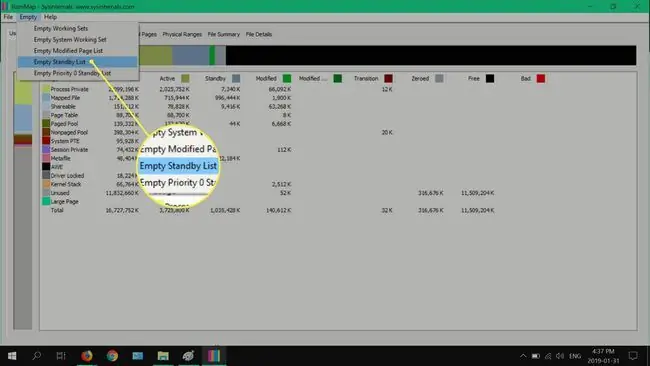
Ryd standbyhukommelse med intelligent standbylisterens
Intelligent Standby List Cleaner (ISLC) er et gratis værktøj, der tilbydes af Wagnardsoft, som automatisk tømmer din computers standbyhukommelse baseret på nogle få redigerbare betingelser.
-
Åbn en webbrowser, gå til appens officielle forumside, vælg Officiel download her, og vælg derefter Save File.

Image -
Gør til din Downloads mappe, højreklik på ISLC 7z-arkivet, og vælg derefter Kør som administrator.

Image -
Vælg Yes, når vinduet Brugerkontokontrol vises.

Image -
Gennemse til en mappe, vælg OK, derefter Extract.

Image -
Når den er udtrukket, højreklik på Intelligent Standby List Cleaner ISLC, og vælg derefter Kør som administrator.

Image -
Vælg Yes, når UAC-dialogen vises.

Image -
Vælg Purge Standby list for manuelt at tømme dit systems standbyhukommelse. Skift værdierne for; Listestørrelsen er mindst og Fri hukommelse er lavere end, for at passe til dine krav.

Image
Vælg Start minimeret for at køre ISLC i baggrunden, hver gang dit system starter op.
Ret Windows 10-hukommelseslækage med FreeStandbyMemory.bat
freestandbymemory.bat-scriptet er et andet nyttigt værktøj til at afhjælpe Windows 10 standby-hukommelsesproblemer. Den kører automatisk hvert 3. minut i baggrunden og vil rydde standbyhukommelsen, hvis din computers fysiske hukommelse falder til under 1500 MB. Scriptet er gratis at downloade og er designet til Windows 10.
-
Gå til scriptets Pastebin-side, vælg download, og derefter Save File.

Image -
Gå til din Downloads mappe, højreklik på freestandbymemory (batchfil), og vælg derefter Kør som administrator.

Image -
Vælg Flere oplysninger.

Image -
Vælg Kør alligevel.

Image -
Vælg Yes.

Image -
Når scriptet er tilføjet, skal du vælge en tast for at fortsætte. FreeStandbyMemory kører nu i baggrunden på dit system.

Image -
For at slette scriptet, naviger til This PC > Windows (C:) > Windows, højreklik på FreeStandbyMemory, og vælg derefter Slet.

Image
Ret en hukommelseslækage ved at opdatere dine drivere
Selv om der er flere værktøjer til at tjekke for forældede drivere, er det bedst at gennemgå dem én ad gangen, individuelt for at sikre, at alt er opdateret.
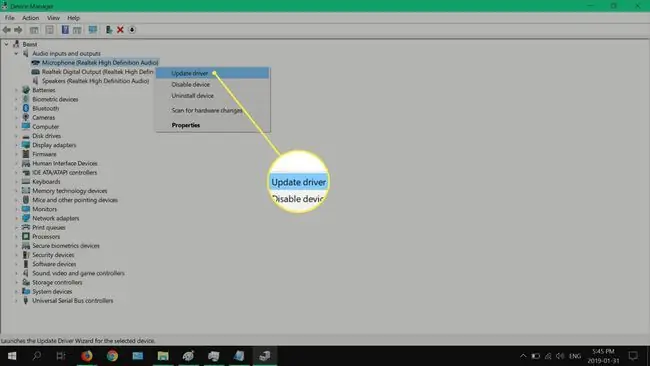
- Indtast enhedsadministrator i Windows' søgning, og vælg derefter Open, når resultaterne er udfyldt.
- Udvid en hardwaresektion.
- Højreklik på en enhed, og vælg derefter Opdater driver.






![Sådan rettes Ntdll.dll-fejl i Windows [10, 8, 7 osv.] Sådan rettes Ntdll.dll-fejl i Windows [10, 8, 7 osv.]](https://i.technologyhumans.com/images/001/image-1752-j.webp)